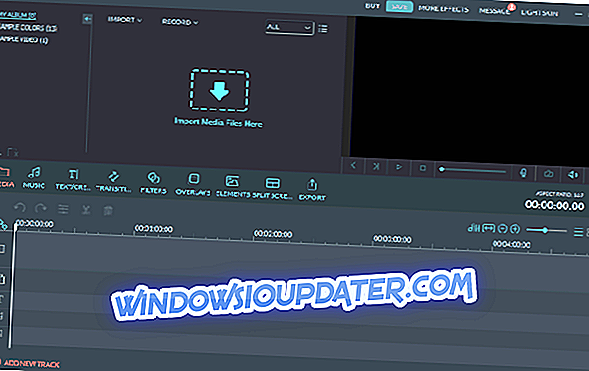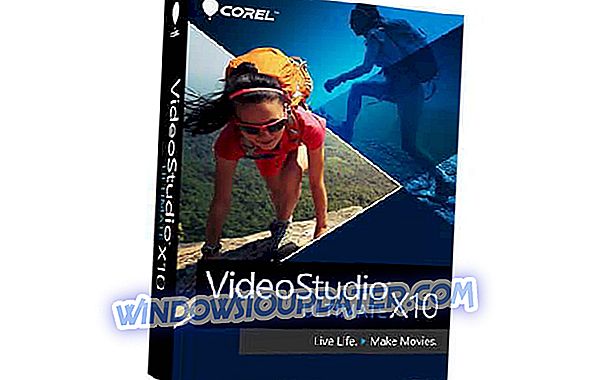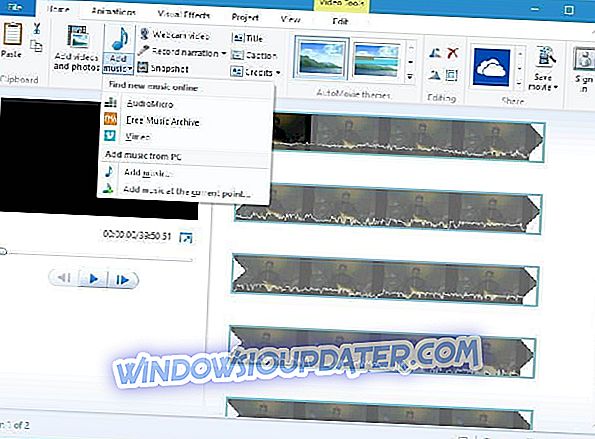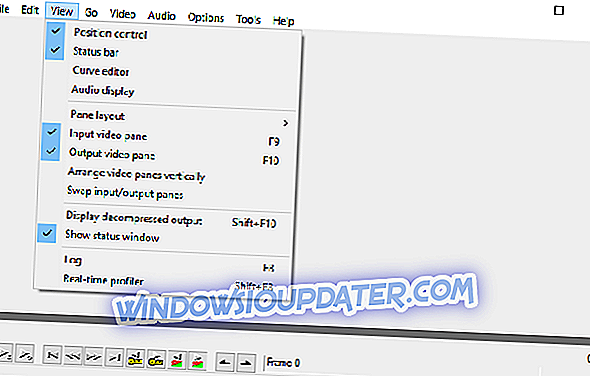Ngày nay mọi người có thể dễ dàng quay video bằng camera điện thoại thông minh của họ. Tuy nhiên, đôi khi một video có thể bị rung đặc biệt là nếu bạn không giữ điện thoại ổn định trong khi quay. Nếu video đã ghi của bạn bị rung, bạn có thể ổn định video bằng cách sử dụng phần mềm đặc biệt và hôm nay chúng tôi sẽ giới thiệu cho bạn phần mềm ổn định video tốt nhất cho Windows 10.
- 1
Xưởng phim Vegas (khuyên dùng)

Vegas Movie Studio là một phần mềm chỉnh sửa video chuyên nghiệp hỗ trợ nhiều tính năng, bao gồm ổn định video. Công cụ này hỗ trợ các chế độ chỉnh sửa đơn giản và nâng cao, vì vậy nó hoàn hảo cho cả người dùng cơ bản và nâng cao. Có hỗ trợ chỉnh sửa 3D và độ phân giải 4K, quá đủ cho hầu hết người dùng.
Có nhiều hiệu ứng video và âm thanh khác nhau cùng với hình ảnh động văn bản. Chúng tôi phải đề cập rằng công cụ này hỗ trợ kết hợp màu sắc để bạn có thể dễ dàng kết hợp các màu từ hai clip để đạt được kết quả tốt nhất một cách nhanh chóng. Tất nhiên, giống như bất kỳ công cụ chỉnh sửa video chuyên nghiệp nào khác, công cụ này cũng hỗ trợ tính năng ổn định video.
Ngoài chỉnh sửa video, bạn cũng có thể tạo trình chiếu bằng VEGAS Movie Studio. Công cụ này cũng hỗ trợ chỉnh sửa âm thanh nâng cao, do đó bạn có thể kiểm soát hoàn toàn các hiệu ứng âm thanh. Điều đáng nói là công cụ này hỗ trợ công nghệ élastique Pro để bạn có thể thực hiện kéo dài thời gian và thay đổi âm thanh của âm thanh mà không làm giảm chất lượng của nó. Tất nhiên, có hỗ trợ cho âm thanh vòm cũng như hỗ trợ ghi âm trực tiếp.
Về đầu ra tệp, công cụ hỗ trợ một loạt các định dạng tệp. Ngoài ra, bạn cũng có thể ghi video của mình ngay sang đĩa DVD hoặc Blu-ray. Nếu bạn muốn, bạn thậm chí có thể xem trước phim DVD của mình và xem các menu của nó hoạt động như thế nào. Tất nhiên, bạn có thể trực tiếp tải video của mình lên Facebook hoặc YouTube chỉ bằng vài cú nhấp chuột.
Vegas Movie Studio là một phần mềm chỉnh sửa video chuyên nghiệp và nó có sẵn dưới dạng dùng thử miễn phí. Hãy nhớ rằng có ba phiên bản khác nhau có sẵn và không phải tất cả các phiên bản đều hỗ trợ ổn định video hoặc các tính năng nâng cao khác.
- Tải xuống Vegas Movie Studio (dùng thử) từ trang web chính thức
- 2
Filmora Wonderershare
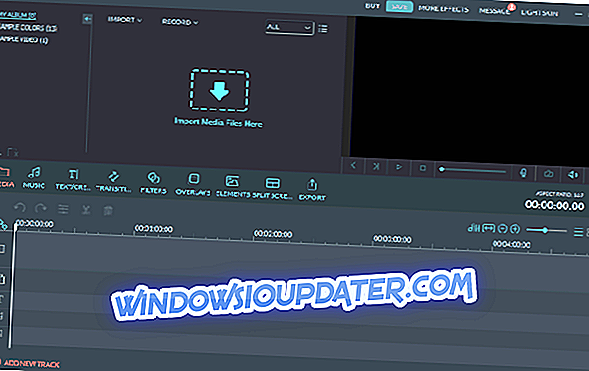
Nếu bạn đang tìm kiếm phần mềm chỉnh sửa video nâng cao cũng hỗ trợ ổn định video, Filmora Wondershare có thể phù hợp với bạn. Điều đầu tiên bạn sẽ chú ý về ứng dụng này là giao diện người dùng hiện đại và đẹp mắt. Ngoài giao diện người dùng tuyệt vời, công cụ này cung cấp một loạt các tính năng chỉnh sửa video.
Sử dụng công cụ này, bạn có thể thêm các bộ lọc và lớp phủ, văn bản và tiêu đề và đồ họa. Ngoài ra, có rất nhiều hiệu ứng chuyển tiếp có sẵn và bạn cũng có thể thêm nhạc của riêng mình vào video. Về âm nhạc, ứng dụng cho phép bạn tải xuống và thêm các bài hát miễn phí bản quyền ngay từ nó.
Công cụ này có thể hoạt động với các video có độ phân giải cao lên đến 4K, vì vậy nó sẽ hoàn hảo cho người tạo nội dung. Ngoài ra, công cụ hỗ trợ đầy đủ các tệp GIF và bạn có thể dễ dàng nhập, chỉnh sửa và xuất các tệp GIF ngay từ Filmora Wondershare. Công cụ này cũng có tính năng Loại bỏ tiếng ồn, vì vậy bạn có thể dễ dàng loại bỏ nhiễu nền và làm cho video của bạn rõ ràng. Các tính năng bổ sung bao gồm kiểm soát tốc độ, xem trước từng khung hình, điều chỉnh màu sắc, và xoay và thu phóng.
Tất nhiên, công cụ này cũng hỗ trợ một số tính năng nâng cao. Danh sách các tính năng nâng cao bao gồm hình ảnh trong hình ảnh, bộ trộn âm thanh, chỉnh sửa văn bản nâng cao, ghi màn hình và hỗ trợ màn hình xanh. Ngoài ra còn có tính năng chia màn hình, lut 3D, ổn định video và dịch chuyển độ nghiêng. Công cụ này cũng cho phép bạn tách âm thanh khỏi các video clip của mình và chỉnh sửa nó một cách riêng biệt. Nếu bạn muốn tinh chỉnh âm thanh của mình, có sẵn bộ chỉnh âm. Chúng tôi cũng phải đề cập rằng công cụ này có tính năng phát hiện cảnh sẽ phân tích video của bạn cho các cảnh khác nhau do đó tiết kiệm thời gian của bạn.
Filmora Wondershare là một công cụ chỉnh sửa video tuyệt vời, và giống như mọi công cụ nâng cao, nó hỗ trợ tính năng ổn định video. Công cụ này cung cấp giao diện người dùng đẹp và các tính năng tuyệt vời, vì vậy nó sẽ hoàn hảo cho cả người dùng cơ bản và nâng cao. Chúng tôi phải đề cập rằng công cụ này không miễn phí và nếu bạn muốn tiếp tục sử dụng nó, bạn sẽ cần phải mua giấy phép.
- Tải xuống ngay Filmora Video Editor phiên bản miễn phí
- Mua ngay Filmora Video Editor Phiên bản chuyên nghiệp
- 3
Trình chỉnh sửa video Movavi

Trình chỉnh sửa video này hỗ trợ một loạt các định dạng âm thanh và video. Ứng dụng cho phép bạn thêm các tập tin từ máy tính của mình, nhưng nó cũng hỗ trợ quay video và âm thanh. Tất nhiên, bạn có thể dễ dàng chuyển các tập tin từ máy ảnh kỹ thuật số hoặc điện thoại của bạn. Ngoài ra, bạn cũng có thể số hóa các băng VHS cũ hoặc quay video từ bộ chỉnh TV.
Sau khi nhập các clip mong muốn, bạn có thể cắt chúng, xoay chúng và loại bỏ các phân đoạn không mong muốn. Tất nhiên, bạn có thể chỉnh sửa clip của mình bằng cách thêm một trong 20 hiệu ứng chuyển tiếp có sẵn. Movavi Video Editor hỗ trợ nhiều cải tiến video khác nhau và bạn có thể điều chỉnh độ sắc nét, độ sáng, độ tương phản và các cài đặt màu khác. Ngoài ra, bạn có thể ổn định video của mình hoặc tự động cải thiện chất lượng bằng cách sử dụng tính năng Magic Enhance. Chúng tôi phải đề cập rằng công cụ này hỗ trợ một loạt các hiệu ứng và bạn có thể chọn giữa 160+ hiệu ứng video khác nhau.
Chúng tôi cũng phải đề cập rằng ứng dụng này hỗ trợ loại bỏ nền và chuẩn hóa âm thanh. Ngoài ra còn có bộ cân bằng âm thanh và các hiệu ứng âm thanh khác nhau mà bạn có thể thêm vào video của mình. Về các tính năng bổ sung, Movavi Video Editor cũng hỗ trợ trình chiếu, do đó bạn có thể dễ dàng tạo trình chiếu bằng trình hướng dẫn chuyên dụng. Công cụ cho phép bạn lưu video của mình ở các định dạng khác nhau và tối ưu hóa chúng cho các thiết bị khác nhau. Tất nhiên, bạn cũng có thể tối ưu hóa video của mình cho các mạng xã hội và trang web video.
- Tải xuống ngay bây giờ Movavi Video Editor miễn phí
Movavi Video Editor là một công cụ chỉnh sửa video tuyệt vời hỗ trợ các định dạng âm thanh và video khác nhau cũng như ổn định video. Công cụ này có sẵn dưới dạng dùng thử miễn phí, nhưng nếu bạn muốn tiếp tục sử dụng nó, bạn cần phải mua giấy phép.
- 4
Studio đỉnh cao

Một phần mềm chỉnh sửa video chuyên nghiệp khác với tính năng ổn định video là Pinnacle Studio. Công cụ này hỗ trợ các bản nhạc không giới hạn cũng như video 4K và 3D. Chúng tôi phải đề cập rằng công cụ này hỗ trợ chụp màn hình trực tiếp, vì vậy bạn có thể dễ dàng tạo các hướng dẫn bằng video với nó. Ngoài ra còn có hỗ trợ cho tính năng Audio Ducking sẽ đảm bảo âm thanh nền trước và nền của bạn được cân bằng.
Pinnacle Studio hỗ trợ hơn 2000 hiệu ứng 2D và 3D, và nó cũng hỗ trợ tính năng Stop Motion Animation. Một tính năng hữu ích khác mà người tạo nội dung sẽ thích là hiệu ứng Màn hình xanh. Ứng dụng hỗ trợ chỉnh sửa video 360 và cho phép bạn kết hợp tối đa 6 camera trong Multi-Camera Editor.
Ngoài ra còn có một tính năng Theo dõi chuyển động cho phép bạn theo dõi, gắn nhãn hoặc làm mờ các đối tượng một cách dễ dàng. Về hiệu ứng, ứng dụng cũng hỗ trợ 75 plugin khác nhau từ NewBlue. Các plugin bao gồm chuyển tiếp mới, ổn định video, hiệu ứng mới, v.v. Chúng tôi cũng phải đề cập rằng công cụ này hỗ trợ độ trong suốt của bản nhạc để bạn có thể dễ dàng kiểm soát độ mờ đục của từng bản nhạc.
Pinnacle Studio cho phép bạn tạo đĩa DVD và thêm menu, menu phụ và chương vào video của bạn. Công cụ hỗ trợ kéo và thả chỉnh sửa video HD, do đó bạn có thể tạo video bằng giao diện người dùng đơn giản và hợp lý. Chúng tôi cũng phải đề cập rằng bạn có thể xuất video của mình ở các định dạng như FLV, MPEG-G và DivX. Tất nhiên, bạn cũng có thể thêm video trực tiếp vào mạng xã hội ngay từ công cụ này.
Pinnacle Studio là một công cụ chỉnh sửa video chuyên nghiệp và nó cung cấp các tính năng nâng cao cũng như ổn định video. Công cụ này có sẵn trong ba phiên bản khác nhau, vì vậy hãy nhớ rằng không phải tất cả các tính năng đều có sẵn trong tất cả các phiên bản. Công cụ này không có sẵn để dùng thử miễn phí, vì vậy nếu bạn muốn sử dụng nó, bạn sẽ phải mua nó trước.
- Kiểm tra ngay Pinnacle Studio 22
- 5
VideoStudio Cuối cùng
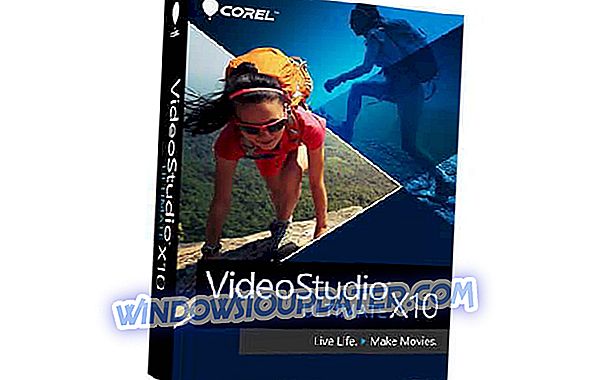
Một công cụ chỉnh sửa video chuyên nghiệp khác với tính năng ổn định video là VideoStudio Ultimate. Công cụ này có tính năng Mask Creator cho phép bạn chỉ áp dụng các hiệu ứng cho khu vực được chọn của video, do đó tạo ra một số hiệu ứng ấn tượng.
Công cụ này cũng hỗ trợ độ trong suốt của video và nó cho phép bạn kết hợp hai hoặc nhiều video để tạo ra một số kết quả thú vị. Ứng dụng hỗ trợ video nhiều camera để bạn có thể tạo video bằng 6 góc khác nhau. Ngoài ra còn có dừng hoạt hình chuyển động cũng như hỗ trợ theo dõi chuyển động.
VideoStudio Ultimate cũng hỗ trợ các hiệu ứng khác nhau, tiêu đề hoạt hình, chuyển tiếp cũng như hiệu ứng hình ảnh. Tất nhiên, có khả năng nâng cao màu sắc của video cũng như hỗ trợ cho Màn hình xanh. Về các tính năng bổ sung, công cụ này hỗ trợ ổn định video và loại bỏ mắt cá.
Chúng tôi phải đề cập rằng công cụ này hoàn toàn tương thích với nhiều loại máy ảnh, vì vậy bạn có thể dễ dàng nhập video của mình. VideoStudio Ultimate hỗ trợ tính năng Remeting thời gian để bạn có thể dễ dàng làm chậm hoặc tăng tốc độ phát lại video để tạo ra một số kết quả ấn tượng.
Chương trình cũng hỗ trợ chuẩn hóa âm thanh và âm thanh vịt. Tất nhiên, ứng dụng đi kèm với âm nhạc miễn phí bản quyền mà bạn có thể thêm nhanh chóng vào các dự án của mình.
VideoStudio Ultimate cung cấp chỉnh sửa video dễ dàng và hỗ trợ cho video 360 độ. Công cụ này cũng cho phép bạn ghi lại màn hình hoặc ghi video trực tiếp vào đĩa. Nếu bạn muốn, bạn cũng có thể tải video trực tiếp lên phương tiện truyền thông xã hội và các trang chia sẻ video ngay từ ứng dụng.
VideoStudio Ultimate là một công cụ chỉnh sửa video chuyên nghiệp và nó có nhiều phiên bản khác nhau. Bạn có thể tải xuống và dùng thử bất kỳ phiên bản nào miễn phí, nhưng hãy nhớ rằng chỉ có phiên bản Ultimate mới hỗ trợ ổn định video.
- Kiểm tra ngay trang web chính thức VideoStudio Ultimate
- 6
Ổn định video Arcsoft

Arcsoft Video Stabilizer là một phần mềm ổn định video đơn giản sẽ hoàn hảo cho người dùng cơ bản. Công cụ này cung cấp giao diện người dùng khiêm tốn và nó hoạt động với các định dạng AVI, MPG và MPEG. Bộ ổn định video Arcsoft sử dụng đơn giản và bạn chỉ cần thêm video mà bạn muốn chỉnh sửa và chọn một phần của video mà bạn muốn sửa. Ngoài ra, bạn cũng có thể chọn và sửa toàn bộ video nếu muốn.
Sau khi chọn các phần của video mà bạn muốn ổn định, hãy nhấp vào nút Ổn định video và chương trình sẽ bắt đầu quá trình ổn định. Đây là một phần mềm ổn định video cực kỳ đơn giản, vì vậy nó hoàn hảo cho người dùng cơ bản muốn nhanh chóng sửa video của họ. Chúng tôi phải đề cập rằng công cụ này không hỗ trợ bất kỳ tùy chọn nâng cao nào và nó chỉ hoạt động với một vài định dạng tệp là lỗ hổng lớn nhất của nó. Nếu bạn là người dùng cơ bản và bạn đang tìm kiếm một công cụ đơn giản để ổn định video, vui lòng dùng thử Bộ ổn định video Arcsoft.
- 7
Adobe Premiere Elements

Adobe Premiere Elements là một trong những công cụ chỉnh sửa video và ổn định video phổ biến nhất trên thị trường. Đây là một công cụ mạnh mẽ và nó cho phép bạn tạo ảnh ghép động với hình ảnh và video của bạn. Công cụ này cũng hỗ trợ âm thanh và bạn có thể dễ dàng thêm bất kỳ bài hát nào vào video của mình. Chúng tôi phải đề cập rằng công cụ cho phép bạn phối lại các bài hát của mình để chúng có thể khớp với độ dài của video một cách hoàn hảo. Adobe Premiere Elements cũng hỗ trợ tính năng Chỉnh sửa có hướng dẫn cho phép bạn áp dụng các hiệu ứng trên nhiều clip trong video của mình cùng một lúc.
Công cụ này hỗ trợ tính năng nhận diện khuôn mặt và cho phép bạn tập trung các video của mình xung quanh những người cụ thể, do đó tăng tốc quá trình tạo. Công cụ này sử dụng hệ thống gắn thẻ cho phép bạn sắp xếp video theo địa điểm, sự kiện và album để truy cập chúng nhanh chóng. Chúng tôi phải đề cập rằng ứng dụng này được tối ưu hóa cho máy tính màn hình cảm ứng, vì vậy bạn có thể dễ dàng thực hiện chỉnh sửa và sắp xếp video đơn giản mà không cần sử dụng chuột.
Công cụ này hỗ trợ văn bản chuyển động, vì vậy bạn có thể dễ dàng tạo tiêu đề hấp dẫn cho video của mình. Về văn bản, bạn thậm chí có thể thêm video bên trong văn bản của mình để có được một số kết quả hấp dẫn. Adobe Premiere Elements hỗ trợ điều chỉnh màu sắc và kiểm soát phát lại để bạn có thể dễ dàng tăng tốc video của mình hoặc tạo hiệu ứng chuyển động chậm.
Tất nhiên, giống như bất kỳ công cụ chỉnh sửa video nâng cao nào, Adobe Premiere Elements hỗ trợ Shake Shake để bạn có thể dễ dàng sửa các video bị rung. Chúng tôi phải đề cập rằng bạn cũng có thể thêm các tác phẩm nghệ thuật khác nhau vào video của mình. Ứng dụng này có 50 bản nhạc khác nhau và 250 hiệu ứng âm thanh mà bạn có thể thêm vào video của mình. Về hiệu ứng, cũng có một tính năng trộn ảnh cho phép bạn sử dụng màu sắc và họa tiết của một clip khác trên clip hiện tại của bạn.
Sau khi chỉnh sửa xong video, bạn có thể dễ dàng ghi chúng vào đĩa DVD hoặc tải chúng trực tiếp lên YouTube, Facebook, Vimeo hoặc trang web của riêng bạn. Adobe Premiere Elements là một công cụ chỉnh sửa video tuyệt vời cũng hỗ trợ tính năng ổn định video. Công cụ này có sẵn dưới dạng dùng thử miễn phí, nhưng nếu bạn muốn tiếp tục sử dụng nó, bạn sẽ cần phải mua giấy phép.
- số 8
Trình làm phim Windows
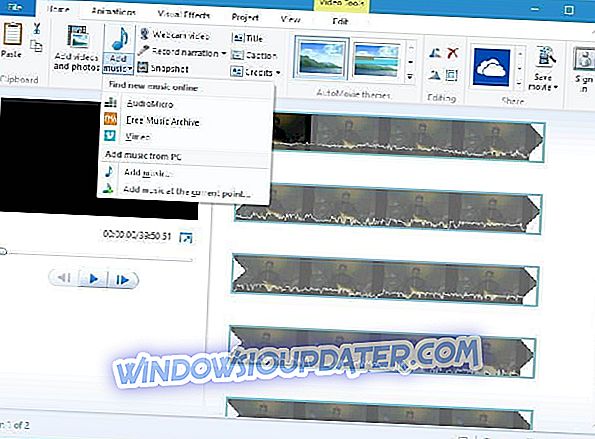
Có lẽ một trong những phần mềm chỉnh sửa video miễn phí nổi tiếng nhất là Windows Movie Maker. Công cụ này là một thành phần cốt lõi trên các phiên bản Windows trước, nhưng Microsoft đã quyết định loại bỏ nó. Công cụ này vẫn có sẵn để tải xuống như một phần của bộ Windows Essentials và bạn có thể tải xuống và sử dụng miễn phí.
Về công cụ, nó hỗ trợ một loạt các định dạng và nó cho phép bạn dễ dàng quay video. Công cụ này cung cấp chỉnh sửa video cơ bản và bạn có thể cắt video của mình, thêm nhạc, tiêu đề hoặc chú thích cho nó. Cũng giống như nhiều công cụ chỉnh sửa video khác, Windows Movie Maker hỗ trợ các hiệu ứng chuyển cảnh và hiệu ứng hình ảnh khác nhau. Về số lượng hiệu ứng, có khoảng 50 hiệu ứng chuyển tiếp khác nhau và 20 hiệu ứng hình ảnh khác nhau.
Công cụ này cũng cho phép bạn tạo hiệu ứng làm mờ dần và mờ dần và kiểm soát tốc độ phát lại. Tất nhiên, Windows Movie Maker cũng hỗ trợ tính năng ổn định video. Về ổn định, bạn có thể chọn giữa Anti Shake, Anti Shake và Wobble Correction (thấp) và Anti Shake và Wobble Correction (Cao). Nếu bạn không chắc chắn mình cần sử dụng cài đặt nào, bạn luôn có thể xem trước nó và xem kết quả.
Windows Movie Maker là một công cụ chỉnh sửa video tốt và nó cung cấp các tính năng ổn định video cơ bản. Người dùng lớn tuổi có lẽ đã quen thuộc với công cụ này và nếu bạn muốn sử dụng nó, bạn có thể tải xuống và cài đặt miễn phí.
- 9
Tuyệt vọng
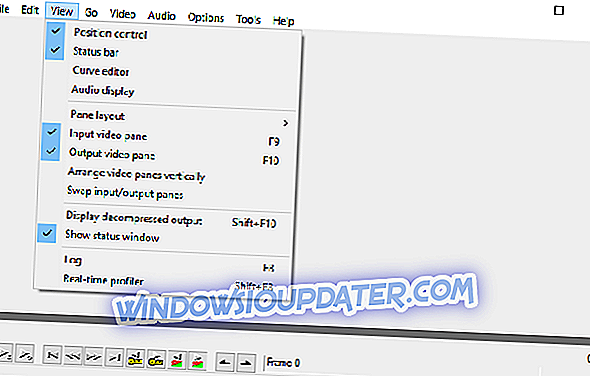
Deshaker là một plugin ổn định video cho Virtual Dub. Nếu bạn chưa quen, Virtual Dub là một công cụ mã hóa và chụp miễn phí cho Windows. Công cụ này có thể được tăng cường bởi nhiều plugin khác nhau và một trong những plugin đó là Deshaker.
Công cụ này ổn định panning ngang và dọc, xoay và phóng to. Để cung cấp chuyển động máy ảnh mô phỏng tối ưu, công cụ này hoạt động trong hai lần. Chúng tôi phải đề cập rằng công cụ này cũng có thể lấp đầy các vùng màu đen trong quá trình ổn định với các khung trong tương lai và trước đó. Deshaker cũng hỗ trợ đầu ra video vector chuyển động trên đường chuyền đầu tiên và một loạt các tùy chọn cho người dùng nâng cao. Nếu bạn muốn, bạn thậm chí có thể chỉnh sửa video trên cơ sở từng khung hình để đạt được kết quả tốt nhất.
Deshaker là một plugin tuyệt vời cho Virtual Dub và nó có sẵn ở phiên bản 32 bit và 64 bit. Chúng tôi cũng phải đề cập rằng công cụ này có sẵn miễn phí, vì vậy bạn có thể sử dụng nó mà không có bất kỳ giới hạn nào. Deshaker cung cấp một loạt các tính năng khi ổn định video, vì vậy nó hoàn hảo cho người dùng cao cấp. Hãy nhớ rằng bạn cần tải xuống Virtual Dub trước khi bạn có thể sử dụng Deshaker.
- 10
Trình chỉnh sửa video AVS

Công cụ chỉnh sửa video này cung cấp hỗ trợ cho một số định dạng video phổ biến nhất. Công cụ này hỗ trợ các định dạng AVI, VOB, MP4, DVD, WMV, 3GP, MOV, MKV cũng như H.264, MPEG-4, H.263 và nhiều codec khác. Chúng tôi cũng phải đề cập rằng công cụ này hỗ trợ các độ phân giải khác nhau lên đến 4K Ultra HD, quá đủ cho hầu hết người dùng.
Giống như hầu hết các công cụ chỉnh sửa video, AVS Video Editor cho phép bạn cắt, cắt, tách và hợp nhất các video của mình. Tất nhiên, có hỗ trợ cho các hiệu ứng video khác nhau và bạn có thể chọn giữa 300 hiệu ứng và chuyển tiếp video khác nhau. Ngoài hiệu ứng, bạn cũng có thể thêm menu, âm thanh, văn bản và phụ đề vào video của mình. Chúng tôi cũng phải đề cập rằng có một tính năng ổn định video mà bạn có thể sử dụng để sửa các video bị rung.
Công cụ này đã tích hợp công nghệ bộ đệm video, do đó giúp chỉnh sửa video độ phân giải cao nhanh hơn trước. AVS Video Editor cũng cho phép bạn quay video từ camera DV, camera web và camera VHS. Ứng dụng hỗ trợ quay màn hình, vì vậy bạn có thể sử dụng công cụ này để tạo hướng dẫn và hướng dẫn bằng video.
Ngoài chỉnh sửa video, công cụ này cho phép bạn tạo trình chiếu từ hình ảnh. Về trình chiếu, bạn có thể thêm lời tường thuật âm thanh và giọng nói vào nó. Chúng tôi cũng phải đề cập rằng công cụ này cho phép bạn tạo video Blu-ray. Ngoài ra còn có hỗ trợ cho các mạng xã hội, vì vậy bạn có thể xuất bản video ngay từ ứng dụng này.
AVS Video Editor hỗ trợ một loạt các tính năng cũng như ổn định video, vì vậy nó sẽ hoàn hảo cho cả người dùng cơ bản và nâng cao. Công cụ này không miễn phí, nhưng bạn có thể tải xuống và sử dụng phiên bản dùng thử mà không bị giới hạn. Hãy nhớ rằng phiên bản dùng thử sẽ thêm hình mờ của nó vào tất cả các video của bạn, vì vậy nếu bạn muốn xóa hình mờ, bạn cần phải mua phiên bản đầy đủ.
- 11
Ổn định video Turbo

Không giống như hầu hết các bộ ổn định video, cái này hỗ trợ 6 độ chuyển động trên 3 trục do đó cung cấp ổn định 3D. Công cụ này cũng cho phép bạn xoay video bất cứ lúc nào, điều này có thể khá hữu ích. Bộ ổn định video Turbo cũng hỗ trợ Chỉnh sửa màn trập để bạn có thể dễ dàng sửa các góc nghiêng và nghiêng do cảm biến CMOS gây ra. Chúng tôi cũng phải đề cập rằng công cụ này hỗ trợ video độ phân giải lên tới 4K, quá đủ cho người dùng cơ bản.
Công cụ này hỗ trợ một loạt các định dạng để nó có thể đọc hầu hết mọi tệp video. Để đạt được hiệu suất tối đa, công cụ này cung cấp hỗ trợ đa lõi và đa luồng. Ứng dụng này rất đơn giản để sử dụng và nó cung cấp một giao diện người dùng hấp dẫn. Chúng tôi cũng phải đề cập rằng có hỗ trợ cho YouTube và Facebook để bạn có thể dễ dàng tải lên video của mình ngay từ ứng dụng.
Bộ ổn định video Turbo không phải là một phần mềm chỉnh sửa video, vì vậy bạn sẽ không tạo bất kỳ video ấn tượng nào với nó, nhưng nó sẽ cho phép bạn ổn định video của mình và chỉnh sửa chúng trong các công cụ của bên thứ ba khác nhau. Công cụ này có sẵn dưới dạng dùng thử miễn phí, nhưng bạn cần mua giấy phép nếu muốn tiếp tục sử dụng.
Vì công cụ này không hỗ trợ chỉnh sửa video, nên nó rẻ hơn rất nhiều so với một số mục khác trong danh sách của chúng tôi. Nếu bạn đang tìm kiếm phần mềm ổn định video giá cả phải chăng và thân thiện với người dùng, chúng tôi khuyên bạn nên dùng thử Bộ ổn định video Turbo.
- 12
ProDRENALIN

Nếu bạn là người ngoài trời và bạn có xu hướng quay video, bạn có thể muốn sử dụng ứng dụng này. Ứng dụng này cho phép bạn cải thiện các video được ghi lại bằng các camera hành động như GoPro. Công cụ này có thể loại bỏ mắt cá, màn trập và méo phối cảnh, nhưng nó cũng có thể ổn định video của bạn. Ngoài ra, công cụ cho phép bạn xoay video hoặc giảm tiếng ồn, đây là một tính năng hữu ích cần có.
ProDRENALIN cho phép bạn so sánh video gốc và video đã chỉnh sửa của mình để bạn có thể dễ dàng xem các cải tiến. Về sự ổn định, nó sử dụng công nghệ ổn định đã giành giải thưởng, vì vậy nó mang lại kết quả tuyệt vời. Tất nhiên, bạn cũng có thể điều chỉnh hiệu chỉnh màu sắc, độ sáng và độ tương phản ngay từ công cụ này.
Đối với độ phân giải được hỗ trợ, công cụ này có thể dễ dàng hoạt động với video 4K và 2.7K. Chúng tôi cũng phải đề cập rằng công cụ này hỗ trợ một loạt các định dạng và nó sẽ hoạt động với hầu hết mọi định dạng video.
Nếu bạn đang tìm kiếm một công cụ đơn giản cho phép bạn ổn định video của mình, ProDRENALIN có thể phù hợp với bạn. Chúng tôi phải đề cập rằng công cụ này không hỗ trợ bất kỳ tùy chọn nâng cao hoặc chỉnh sửa video nào và nó chỉ cung cấp ổn định video. Nếu bạn là người dùng cơ bản và bạn muốn ổn định video của mình, chúng tôi thực sự khuyên bạn nên kiểm tra ứng dụng này.
- 13
Bộ ổn định màu xanh

Quay video bằng camera tay hoặc camera hành động thường sẽ tạo ra một video bị rung, nhưng bạn có thể khắc phục điều đó bằng cách sử dụng công cụ này. Phần mềm ổn định video này không yêu cầu điểm dừng để hoạt động và bạn có thể chọn tập trung vào các vùng hoặc đối tượng khác nhau trong video của mình.
Công cụ này cũng có một công cụ ổn định tích hợp, vì vậy bạn có thể dễ dàng mô phỏng Steadicam. Tất nhiên, bạn có thể tinh chỉnh mức độ ổn định cũng như kiểm soát sức mạnh và chuyển động.
Đây là một phần mềm ổn định video chuyên nghiệp và nó cung cấp một loạt các tính năng. Thật không may, nó không hỗ trợ chỉnh sửa video, nhưng nó mang lại kết quả tuyệt vời khi ổn định video. Công cụ có sẵn để dùng thử miễn phí, nhưng bạn cần mua nó nếu bạn muốn tiếp tục sử dụng nó.
Tìm hiểu thêm trên trang web chính thức của NewBlue Stabilizer.
Tính năng ổn định video thường được bao gồm trong phần mềm chỉnh sửa video, nhưng cũng có một vài công cụ chuyên dụng chỉ cung cấp ổn định video. Nếu bạn sử dụng máy ảnh hành động hoặc tạo video bằng điện thoại thông minh của mình, hãy nhớ thử một số công cụ ổn định video từ danh sách của chúng tôi.